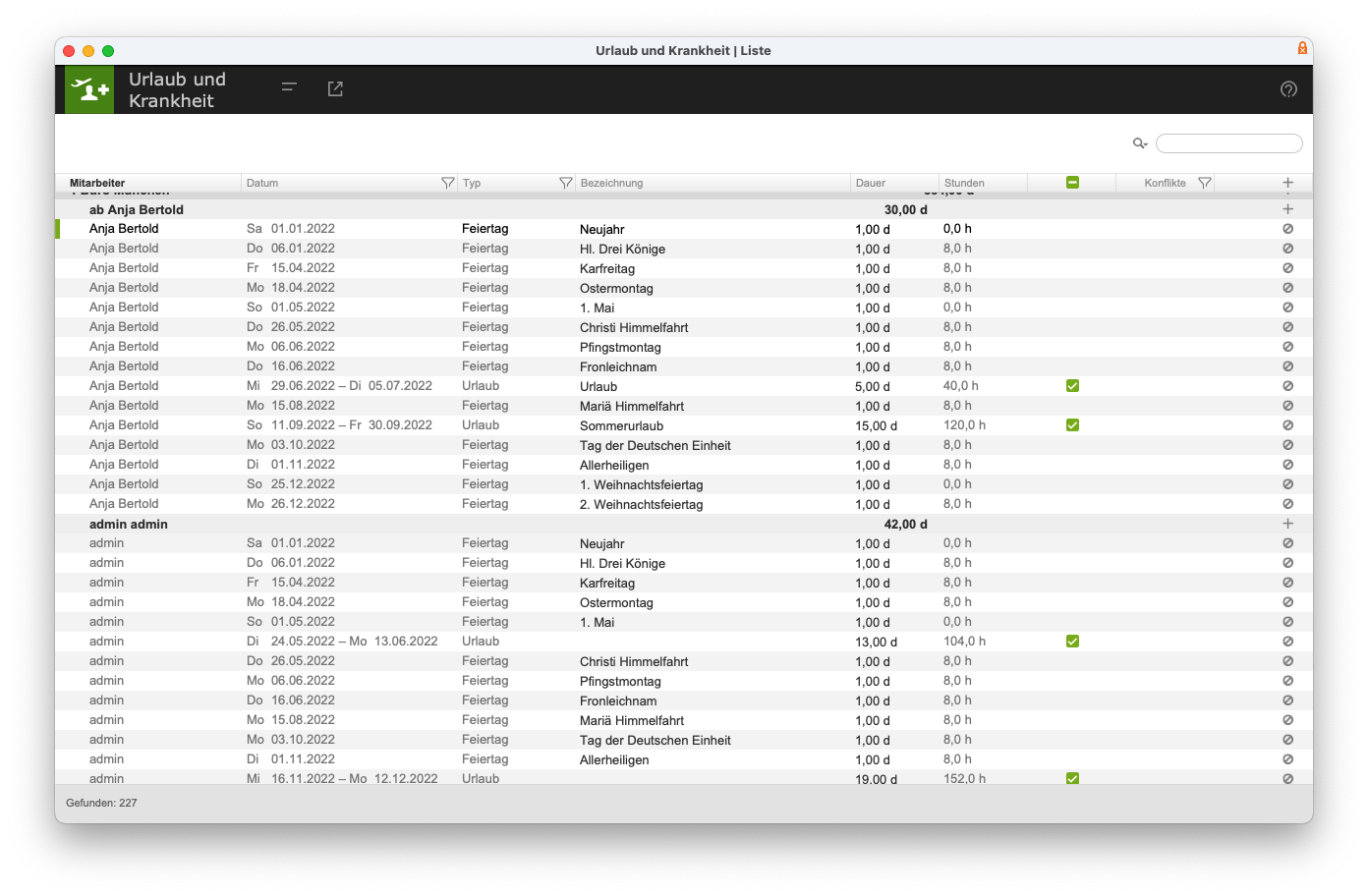Urlaub und Krankheit
In diesem Baustein können Sie:
Die Urlaubs- und Krankheitseinträge aller Mitarbeiter anzeigen und (je nach Einstellung) genehmigen, den Urlaubskalender drucken.
Einstellungen
In den Arbeitszeit-Einstellungen des Bausteins 'Einstellungen Controlling' können Sie entscheiden:
- ob für alle Urlaubs- und Krankheitseinträge, die in der Zukunft liegen, automatisch Ereignisse im Baustein 'Kalender' angelegt werden sollen,
- ob die Mitarbeiter ihre Urlaubs- und Krankheitseinträge selbst eintragen dürfen und in diesem Fall, ob sie vom Büroinhaber genehmigt werden sollen.
- In den Profitcenter-Einstellungen können Sie einen Mitarbeiter angeben, der bei neuen Urlaubs-und Krankheitseinträgen der Profitcenter-Mitarbeiter informiert werden soll.
Urlaub und Krankheit eintragen
Öffnen Sie den Baustein 'Urlaub und Krankheit'.
Klicken Sie auf 'Funktionen' im Kopfbereich und wählen die Option 'Neuer Eintrag'.
Wählen Sie den Mitarbeiter und den Zeitraum aus. Tragen Sie ggf. eine Bezeichnung ein.
Wählen Sie den Typ (Urlaub, Sonderurlaub oder Krankheit) aus. Klicken Sie auf 'OK'.
Der Urlaubs- bzw. Krankheitszeitraum wird angelegt. Bei der Berechnung der Dauer werden nur die Arbeitstage laut Arbeitszeitmodell berücksichtigt.
Die berechnete Dauer wird aus den potentiellen SOLL- Stunden des Mitarbeiters abgezogen.
Im Gegensatz zu Sonderurlaubs- und Krankheitseinträgen reduzieren Urlaubseinträge den Urlaubsanspruch des Mitarbeiters.
Bei Bedarf können Sie die Dauer einzelner Tage ändern, wenn der Mitarbeiter keinen vollen Urlaubs- oder Krankheitstag hat. Klicken Sie hierfür auf die Eintragsdauer und ändern Sie diese.
Beachten Sie, dass die Gesamtdauer von Feiertag, Urlaub und Krankheit an einem Tag nicht '1,00 d' überschreiten soll. Sollte es der Fall sein, werden Sie über einen Hinweis (Icon neben Löschen-Symbol) informiert. Löschen Sie in diesem Fall die überflüssigen Tage bzw. ändern Sie die Dauer der Tage, so dass die Gesamtdauer 1,00 nicht überschreitet. Feiertage werden im Baustein 'Mitarbeiter' eingetragen (bzw. aus den Einstellungen übernommen).
Urlaub und Krankheit genehmigen
Wenn die Option 'Erfassung von Urlaub und Krankheit durch die Mitarbeiter mit Genehmigung vom Büroinhaber' in den Arbeitszeit-Einstellungen des Bausteins 'Einstellungen Controlling' gewählt wurde, sollte der Büroinhaber die Mitarbeiter-Einträge regelmäßig prüfen und als 'Genehmigt' markieren:
Öffnen Sie den Baustein 'Urlaub und Krankheit'.
Standardmäßig werden alle nicht genehmigten Urlaubs- und Krankheiteinträge angezeigt. Ob sie genehmigt sind, ist am Kästchen zu erkennen.
Falls andere oder nicht alle Einträge angezeigt werden, verwenden Sie die Filterfunktion der Spalte 'Genehmigt' oder die Standard-Suche 'Nicht genehmigt' unter der Lupe.Prüfen Sie die Einträge.
Wählen Sie 'Alle genehmigen' unter 'Funktionen' im Kopfbereich, um alle angezeigten Einträge auf einmal als 'Genehmigt' zu markieren oder setzen Sie den Haken manuell.
Wenn Sie einen Eintrag nicht genehmigen möchten, löschen Sie diesen mit dem Löschen-Symbol. Wenn ein Ereignis für diesen Eintrag angelegt wurde (Option 'Ereignisse für Urlaubs- und Krankheitseinträge automatisch anlegen'), wird er automatisch gelöscht.
Feiertage werden vom Büroinhaber selbst angelegt und müssen daher nicht genehmigt werden.